PS如何制作保健品电商海报
发布时间:暂无
1.本课主要内容如图所示。

2.打开软交PS,新建画布,【宽:790,高:1000】,添加【填充色】,使用【P】钢笔工具绘制形状,点击【滤镜】-【模糊】-【高斯模糊】,参数如图所示。
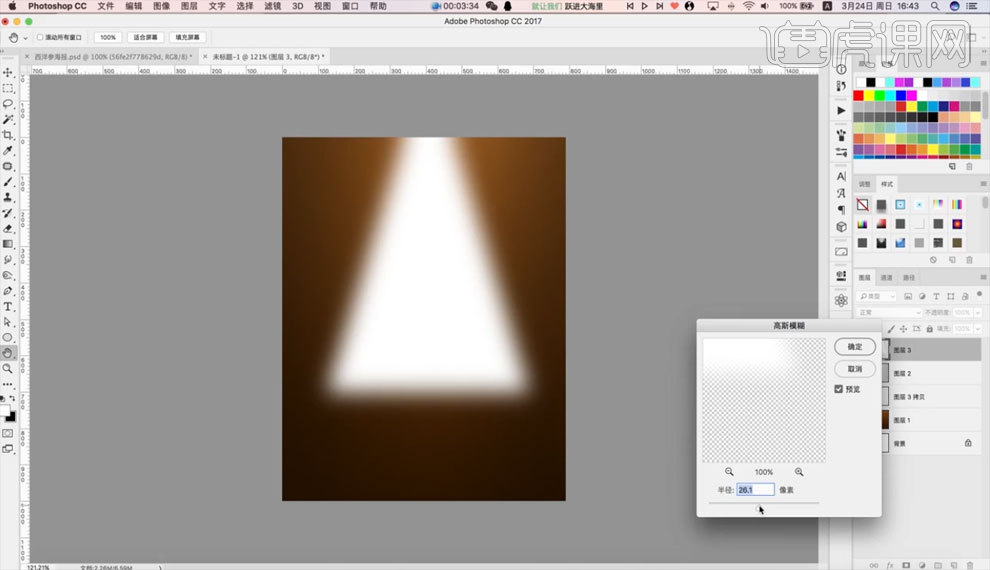
3.添加【蒙版】,调整【G】渐变,【Ctrl+J】复制形状,【Ctrl+T】自由变换扩大形状,绘制矩形,添加素材【木板】,调整【Ctrl+M】曲线,具体如图所示。
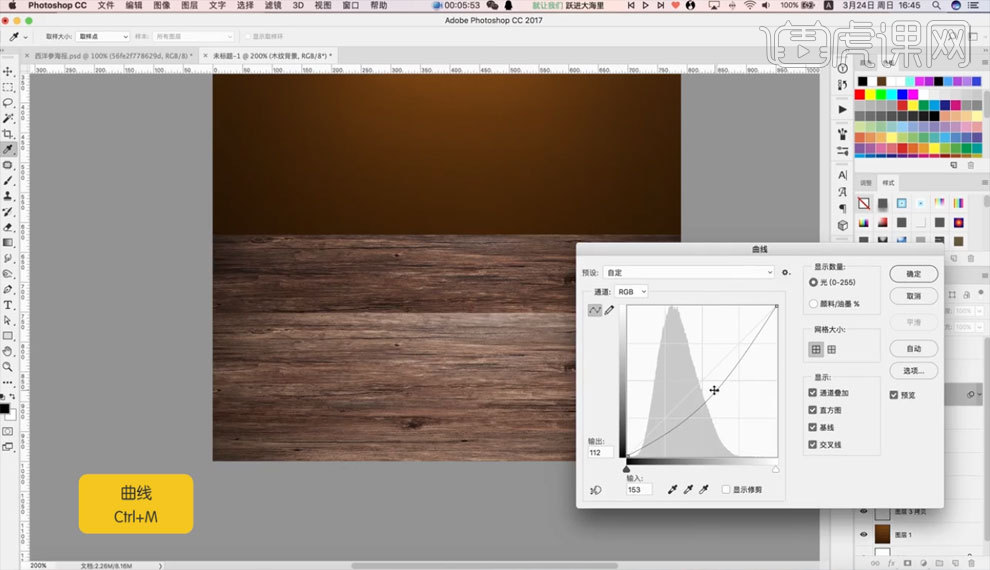
4.添加素材【药盒子】,使用【P】钢笔工具绘制形状,使用【套索工具】调整形状,使用【笔刷工具】绘制形状颜色细节,【Ctrl+J】复制形状,【Ctrl+T】自由变换扩大形状,添加【蒙版】,调整【G】渐变,具体如图所示。
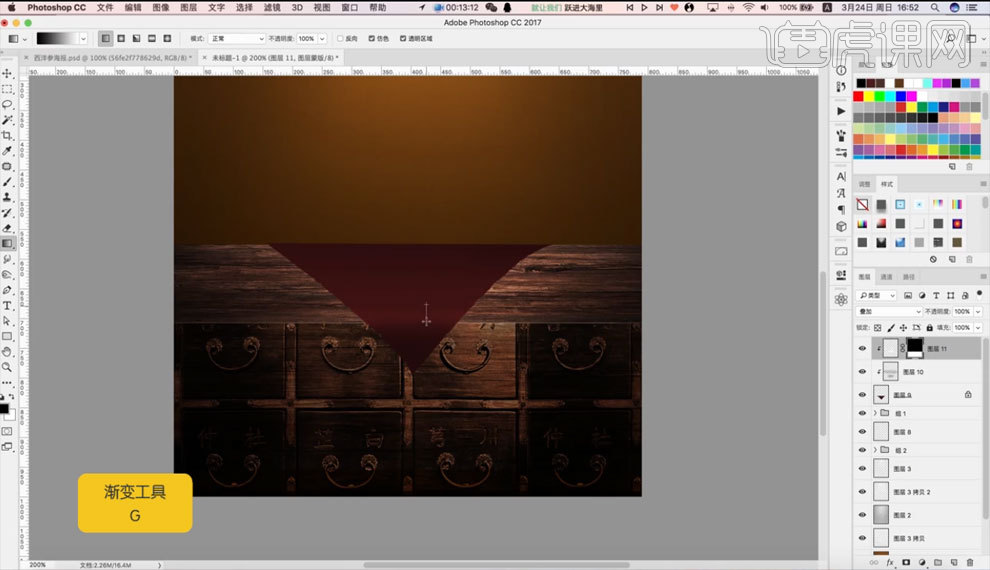
5.添加素材【产品】,【Ctrl+T】自由变换调整大小,【Ctrl+Alt+J】创建剪贴蒙版,使用【笔刷工具】绘制素材【产品】颜色细节,具体如图所示。
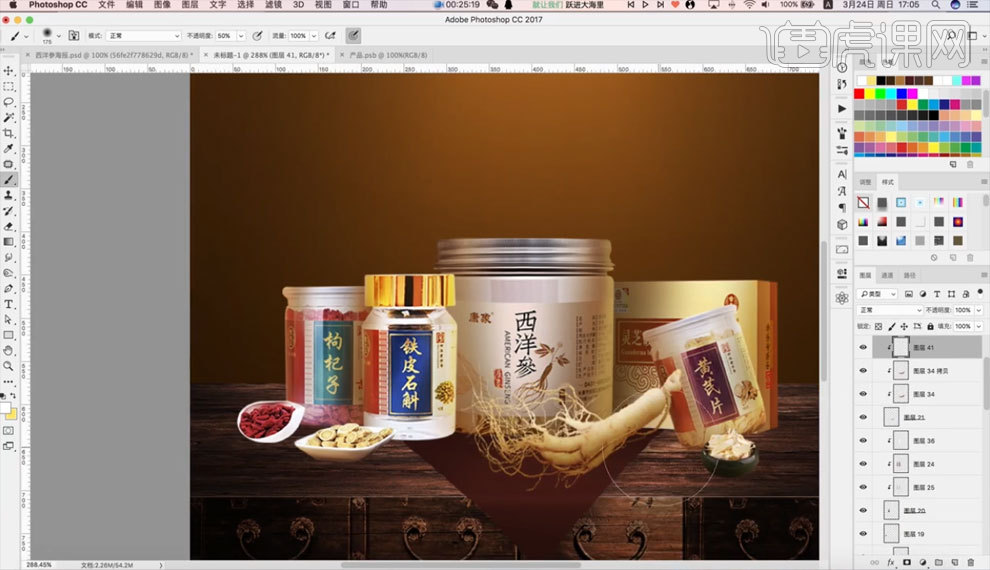
6.【Ctrl+G】编组,添加【Ctrl+M】曲线,【Ctrl+Alt+J】创建剪贴蒙版,参数如图所示。
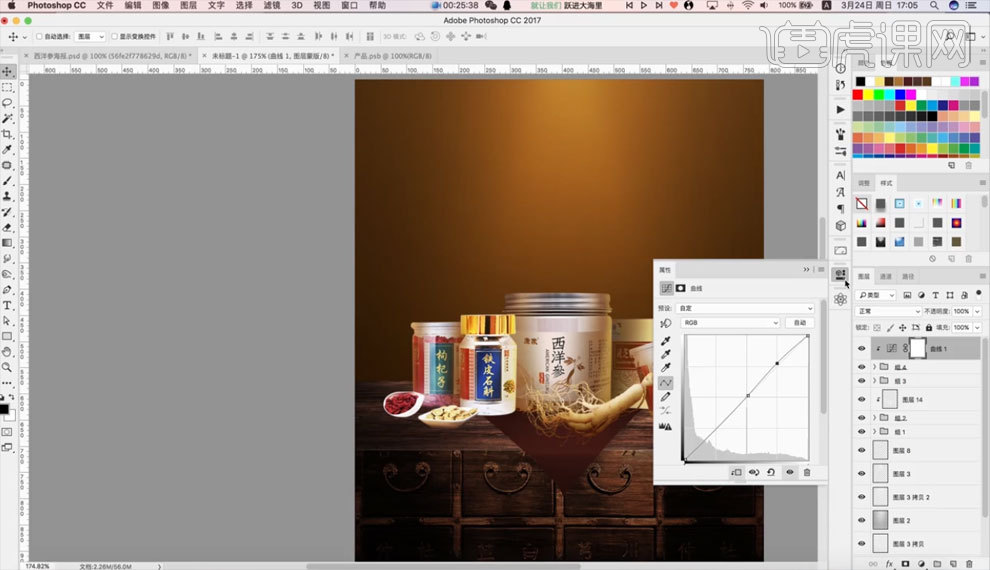
7.添加素材【光】,点击【滤镜】-【模糊】-【高斯模糊】,参数如图所示。
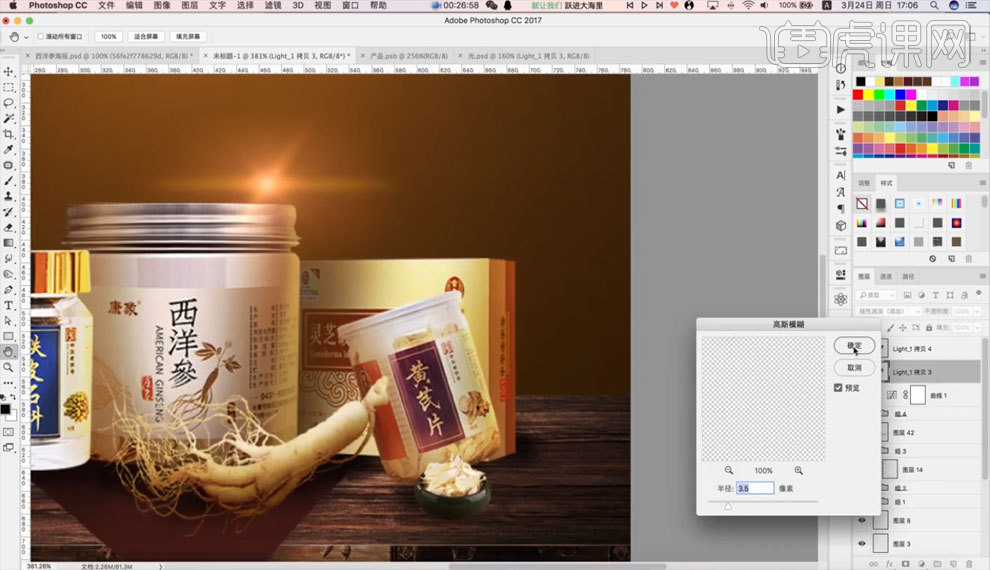
8.添加素材【文案】,【Ctrl+J】复制图层,调整为【居中】,调整【描边】,参数如图所示。
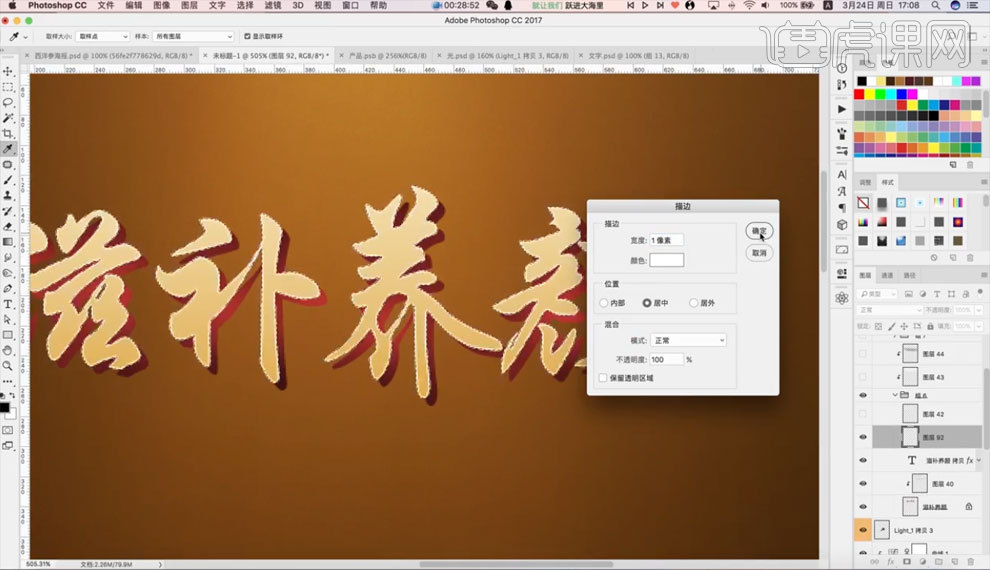
9.添加素材【装饰】,【Ctrl+T】自由变换调整素材【装饰】大小角度,选择素材【装饰】,点击【滤镜】-【模糊】-【动感模糊】,参数如图所示。

10.添加图层模式为【柔光】,调整画面【色相/饱和度】,参数如图所示。
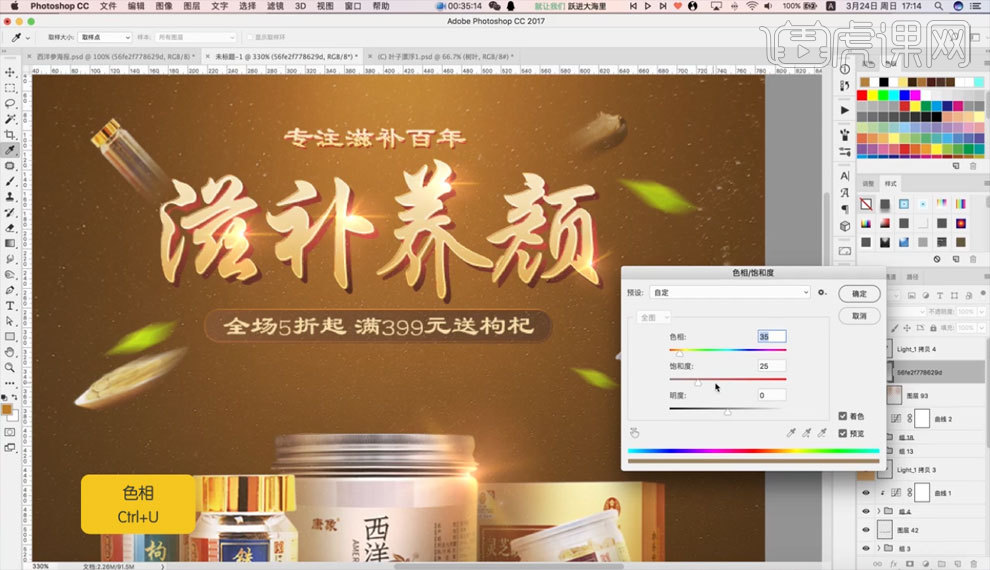
11.【Ctrl+J】复制画面,点击【滤镜】-【其它】-【高反差保留】,调整图层模式为【线性光】,具体如图所示。
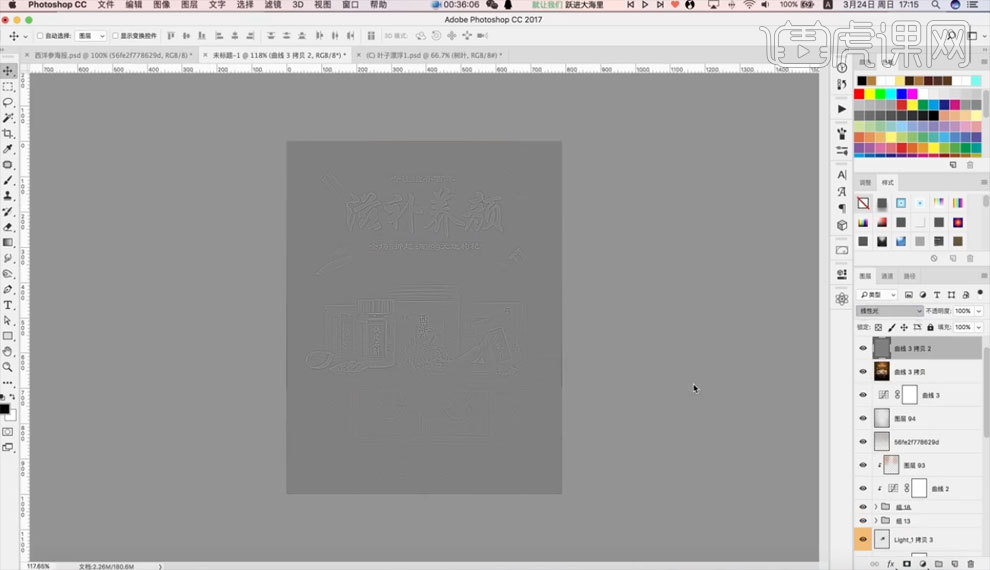
12.完善画面细节,完成绘制,最终效果如图所示。
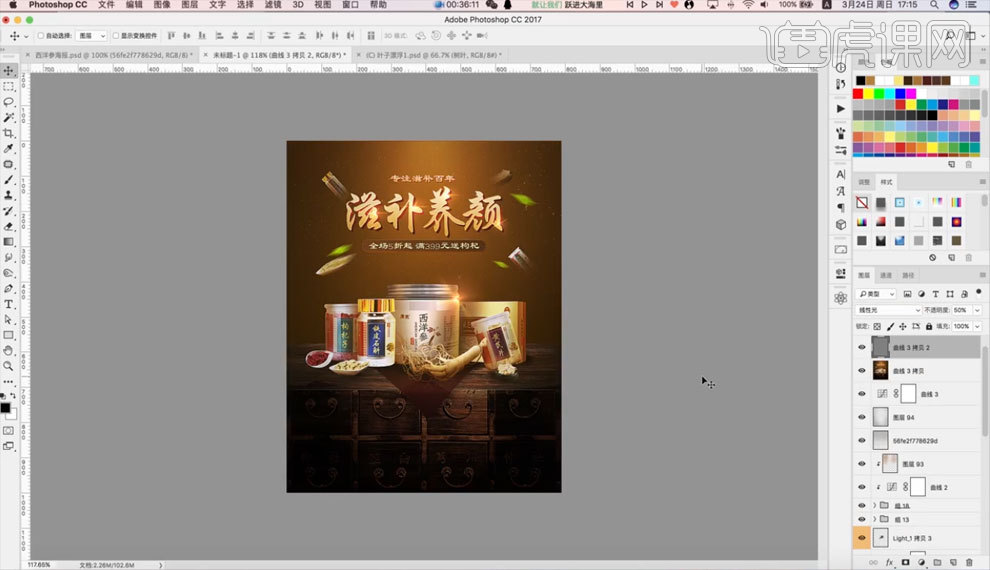
13.本课内容小结如图所示。






